Un clone è utile quando si desidera copiare un live sito e usarlo per il lavoro di sviluppo. Puoi aggiungere nuovi moduli, provare nuove skin, aggiornare i contenuti e sperimentare il sito clonato senza influire sul tuo sito live. Un clone è anche comunemente usato quando vuoi mettere in scena un aggiornamento. Se non sei sicuro di come funzionerà il tuo sito quando verrà aggiornato a una versione più recente di DNN, un clone fornisce un banco di prova. L'aggiornamento del clone ti dà il tempo necessario per aggiornare i moduli che potrebbero interrompersi durante il processo e aggiornare la skin a una versione più recente prima di clonare la versione aggiornata sul sito live.
Per creare un clone di il tuo sito web, devi essere un cliente del server dedicato. I clienti di hosting condiviso possono contattare il team di supporto con una richiesta per la clonazione del proprio sito o l'esecuzione di un aggiornamento di staging sul proprio sito. Crea il dominio di aggiornamento per lo sviluppo o la gestione temporanea
- Accedi al tuo server dedicato utilizzando Desktop remoto
- Avvia Control Suite facendo doppio clic sulla sua icona sul desktop. Se il collegamento non è disponibile, accedere a C:\netstrap\SystemControl ed eseguire NetStrap.exe tramite Esplora risorse
- Fai clic con il pulsante destro del mouse su Plesk x.x.x (Domini)> Accedi come amministratore . Questo ti consente di accedere al Pannello di controllo di Plesk come utente amministratore
- Se sei un rivenditore che ha più clienti e stai creando il clone per uno dei tuoi clienti, fai clic su Clienti , quindi scegli il cliente
- Fai clic su Domini> Crea dominio
- Compila la schermata con il nome di dominio del clone, un login, una password e una password confermata. Di solito aggiungiamo "dev" o "upgrade" al nome del sito live che stiamo clonando per scopi organizzativi. Fare clic su Avanti
- Fai clic su Fine a meno che tu non voglia impostare limiti sul dominio facendo clic su Avanti
- Se il sito di origine ha HTTPS abilitato, dovrai abilitare HTTPS sul sito di destinazione
- In Control Suite, fai doppio clic su Plesk x.x.x (Domini) icona. Fai clic su Aggiorna icona nella barra multifunzione dei comandi se il dominio appena creato non è elencato
- Fai doppio clic sul sito live che stai clonando nel dominio appena creato
- Fai clic sul DNN x.x.x icona nell'albero di navigazione
- Fai clic su Clone DotNetNuke icona nella barra multifunzione dei comandi
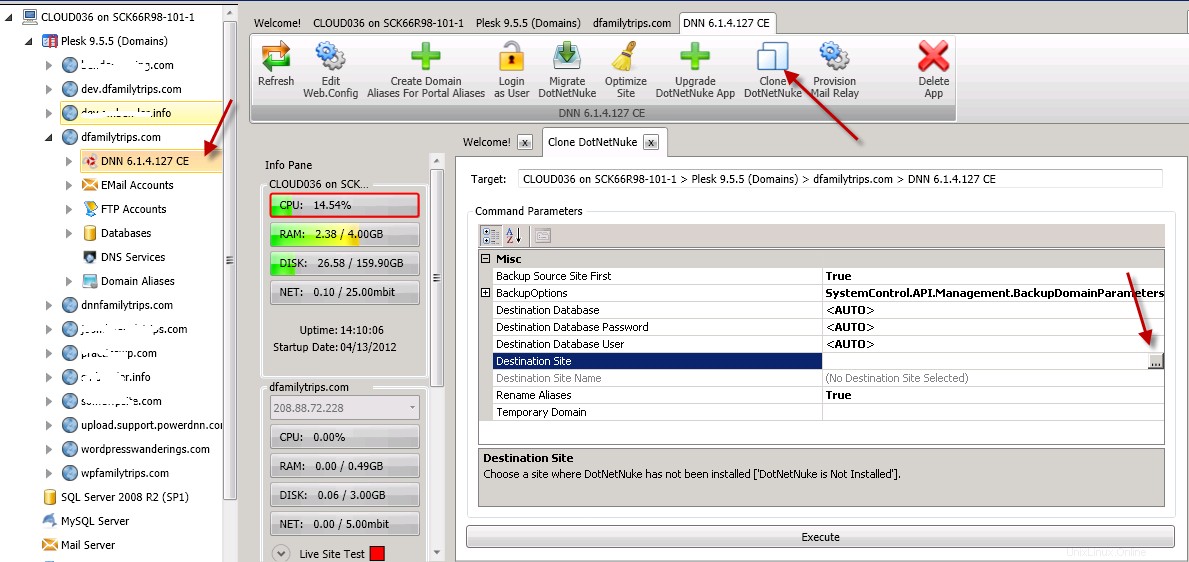
- Fai clic su Sito di destinazione > ... che aprirà una finestra di dialogo Scegli oggetto che ti consentirà di navigare nell'albero per il dominio appena creato
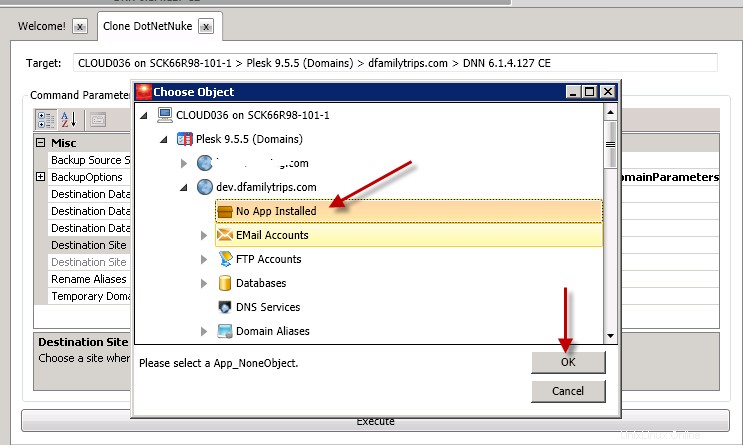
- Fai doppio clic su Plesk x.x.x (Domini) . Fai doppio clic sul dominio che hai creato per clonare. Fai clic su Nessuna app installata . Fai clic su OK . Tieni presente che Control Suite non ti consentirà di clonare su un dominio su cui è già installata un'app CMS
- Specifica il database di destinazione e Utente database di destinazione e assicurati che siano diversi dal sito di origine. Se due istanze DNN sono collegate allo stesso database, possono causare molti seri problemi
- Fai clic su Esegui> Sì . Se hai mantenuto le opzioni predefinite, viene eseguito il backup, l'ottimizzazione del sito di origine, i file vengono copiati, le autorizzazioni vengono applicate e il sito clonato viene caricato in un browser
Una volta terminato il lavoro di sviluppo o aggiornamento, è possibile utilizzare lo strumento clone per clonare nuovamente il sito di sviluppo/aggiornamento. Poiché lo strumento clone non eseguirà la clonazione su un sito con un'app installata, devi prima eliminare il tuo sito live
- Fai doppio clic sul sito live dall'albero di navigazione di Control Suite
- Seleziona DotNetNuke icona
- Fai clic su Elimina app pulsante
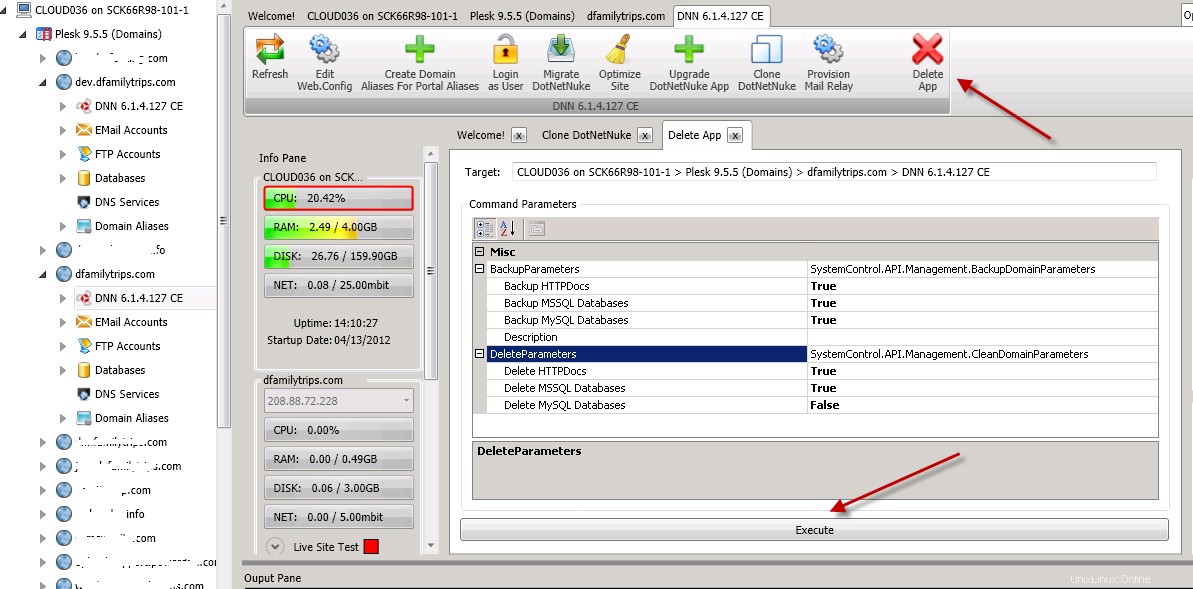
- Si noti che espandendo i parametri di backup ed eliminazione si vede che per impostazione predefinita viene eseguito il backup dei file del sito e del database. È possibile aggiungere una descrizione al backup. Puoi anche scegliere quali database eliminare e se eliminare i file del tuo sito. Devono essere eliminati affinché il clone funzioni
- Premi Esegui> Sì
- Una volta che il dominio del tuo sito live è vuoto, il sito di sviluppo/aggiornato può essere clonato nella sua posizione. Fai clic sulla versione DNN del tuo sito di sviluppo/aggiornato
- Fai clic su Clone DotNetNuke icona
- Fai clic sul Sito di destinazione> ... e vai a Nessuna app installata del tuo sito originale posizione nella finestra di dialogo Scegli oggetto. Fare clic su OK
- Fai clic su Esegui> OK
- Il tuo sito di sviluppo/aggiornamento verrà clonato di nuovo nella posizione del tuo sito live originale e visualizzato in una finestra del browser